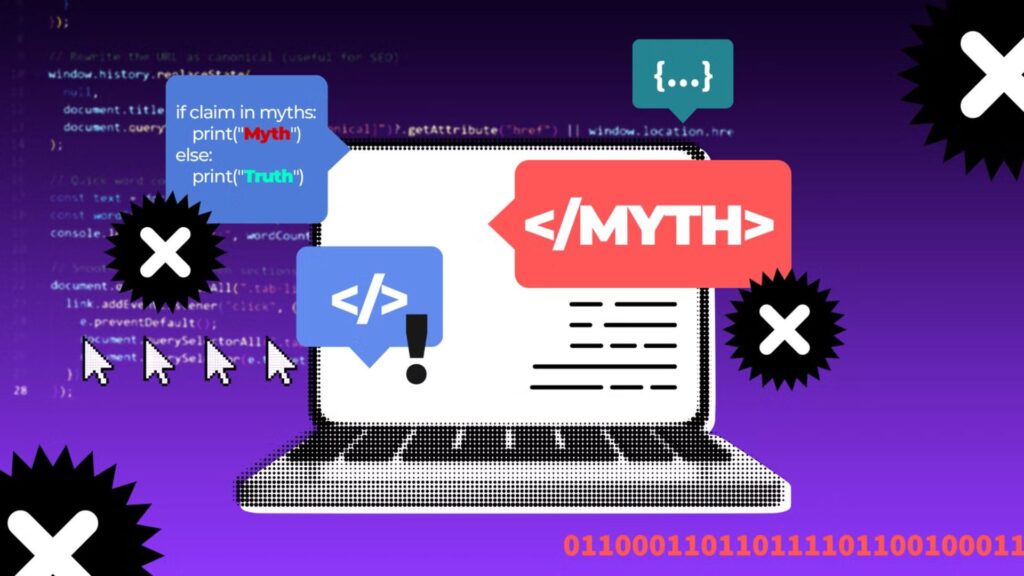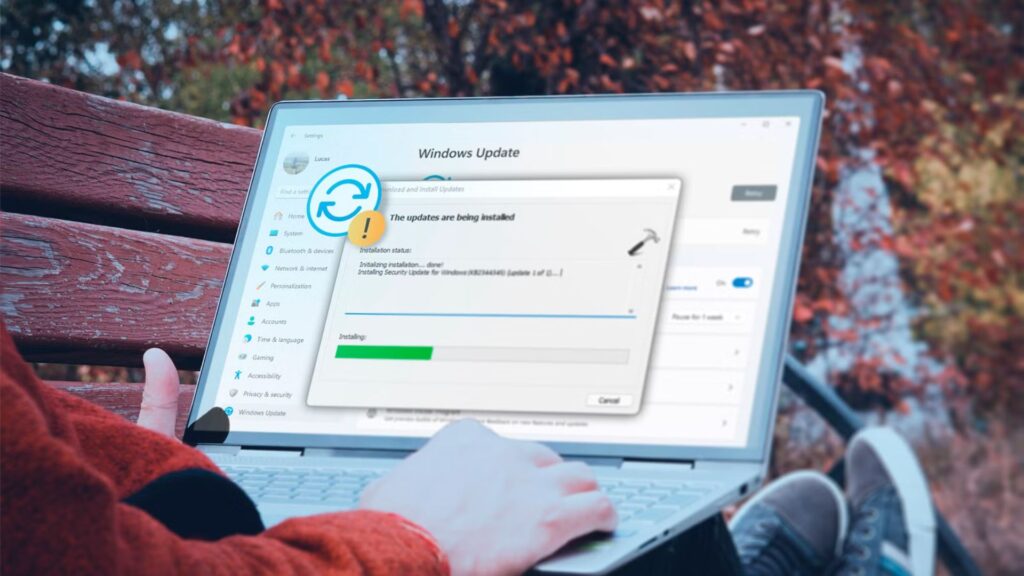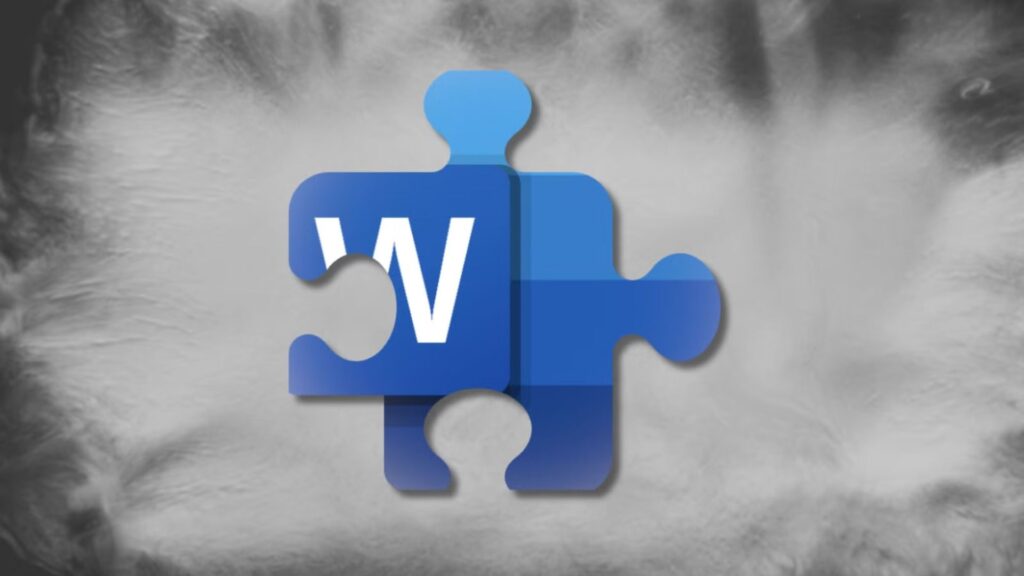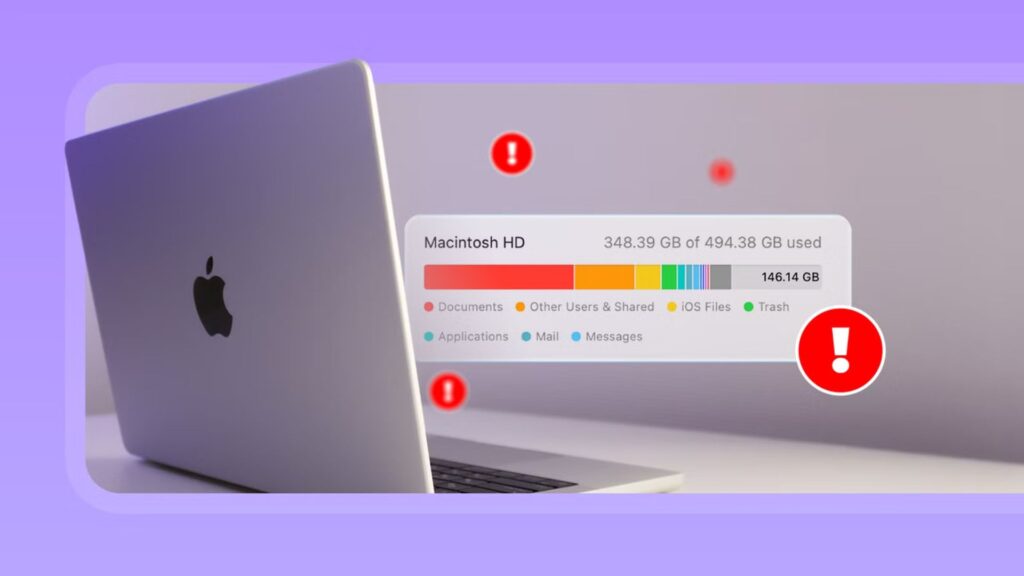Những điều cần biết về dấu ngoặc kép có tác dụng gì trong Excel?
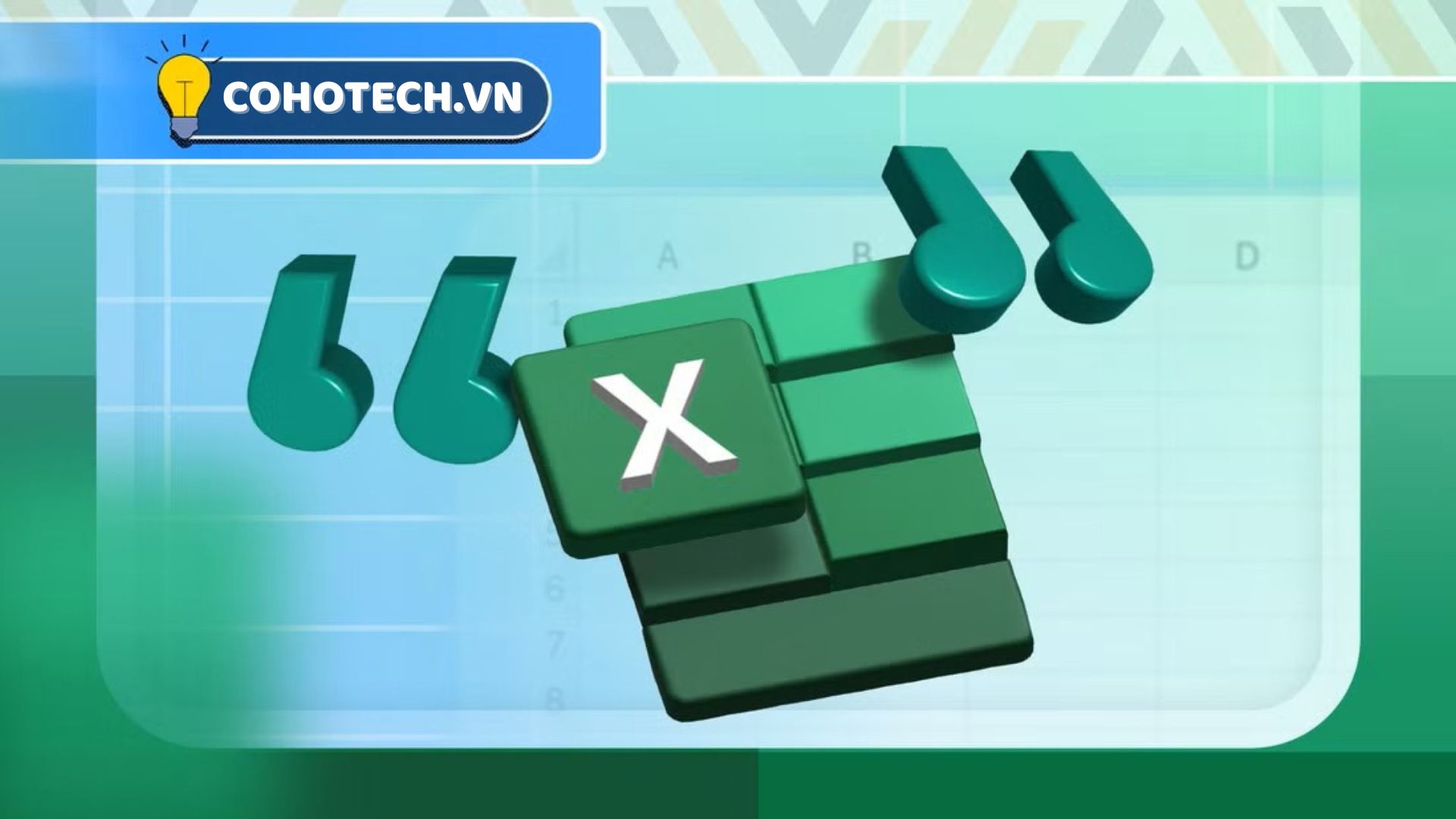
Khi nghĩ đến dấu ngoặc kép (“”), có lẽ bạn sẽ nhớ đến những bài học tiếng Anh ở trường. Tuy nhiên, trong Microsoft Excel, chúng lại có một mục đích hoàn toàn khác. Dấu ngoặc kép có thể giúp bạn cải thiện các công thức, tương tác với AI và làm cho bảng tính của bạn gọn gàng hơn.
Xem thêm: Hướng dẫn cách quản lý cài đặt tài khoản người dùng trên Windows 11 và Windows 10
1. Bao gồm chuỗi văn bản trong công thức
Một trong những công dụng phổ biến nhất của dấu ngoặc kép trong Microsoft Excel là để định nghĩa các chuỗi văn bản (text strings) trong công thức.
Hãy tưởng tượng bạn là một giáo viên. Trong bảng tính Excel của mình, bạn có một bảng với ID học sinh ở cột A, điểm số ở cột B và một cột Trạng thái trống để đánh giá điểm.
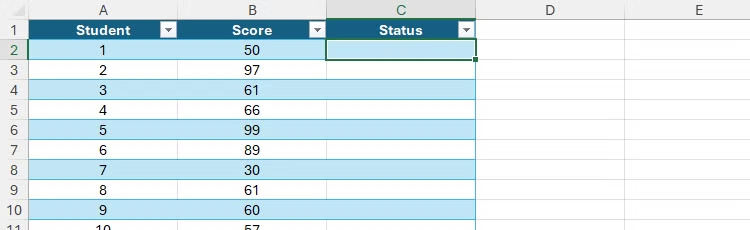
Cụ thể, nếu một giá trị trong cột Điểm từ 50 trở lên, bạn muốn trả về chữ “Đạt” (Pass) ở hàng tương ứng trong cột Trạng thái. Ngược lại, nếu điểm dưới 50, bạn muốn trả về chữ “Trượt” (Fail).
Nếu bạn muốn trả về giá trị số, ví dụ 1 hoặc 2, công thức IF sẽ là:
=IF([@Điểm]>=50,1,2)Điều này có nghĩa là nếu điểm trong một hàng lớn hơn hoặc bằng 50, kết quả là 1. Nếu không, kết quả là 2.
Khi bạn nhập một công thức vào một ô trong một cột của bảng Excel và nhấn Enter, nó sẽ tự động được sao chép vào các ô còn lại trong cùng cột. Điều này giúp bạn không phải kéo fill handle hoặc sao chép và dán công thức thủ công.
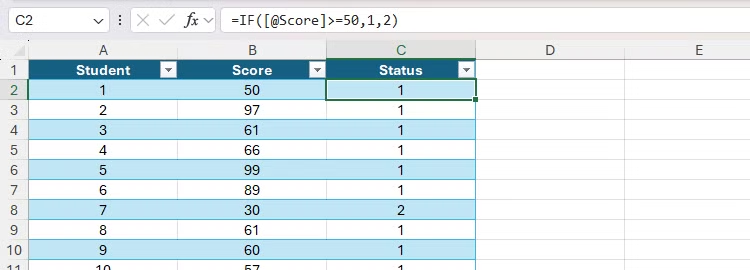
Vì các giá trị trả về trong công thức là số, bạn không cần sử dụng dấu ngoặc kép. Tuy nhiên, nếu giá trị trả về là các từ “Đạt” và “Trượt” (văn bản), bạn phải sử dụng dấu ngoặc kép:
=IF([@Score]>=50,"Đạt","Không đạt")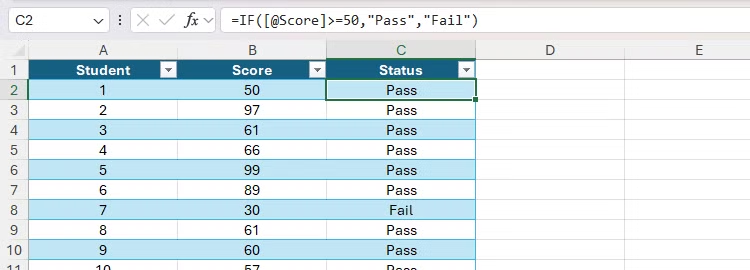
Nếu bạn không bao các giá trị này trong dấu ngoặc kép, bạn sẽ thấy lỗi #NAME? vì Excel đang tìm kiếm các giá trị trả về là số nhưng không tìm thấy.
Trong ví dụ trên, bạn thấy rằng dấu ngoặc kép được sử dụng để định nghĩa kết quả văn bản trong một công thức logic. Nguyên tắc tương tự cũng áp dụng cho bất kỳ đối số nào chứa văn bản trong bất kỳ công thức nào.
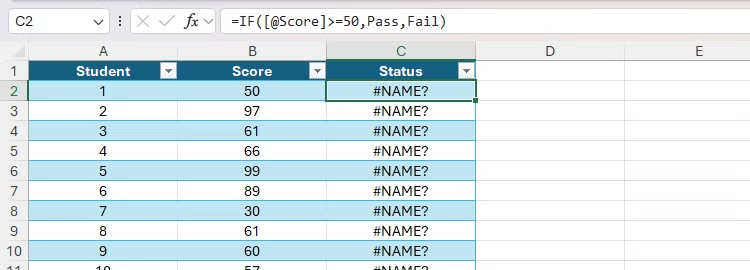
Ở đây, công thức trong ô D2, sử dụng hàm COUNTIF để đếm số lần từ “London” xuất hiện trong cột Favorite City của bảng T_Cities, sử dụng dấu ngoặc kép bao quanh giá trị tìm kiếm:
=COUNTIF(T_Cities[Thành phố yêu thích],"London")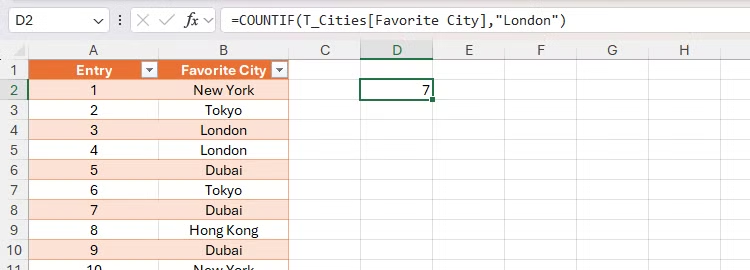
Nếu thiếu dấu ngoặc kép trong trường hợp này, kết quả sẽ trả về 0 vì Excel không thể liên kết giá trị tìm kiếm với phạm vi được chỉ định.
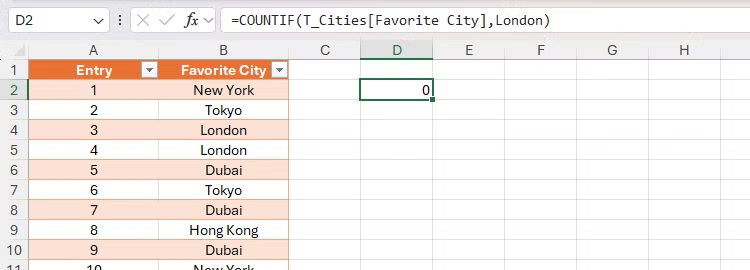
Một cách tốt hơn để đạt được kết quả tương tự như ví dụ trên là nhập từ “London” vào một ô riêng biệt và tham chiếu ô đó trong đối số giá trị tìm kiếm. Sử dụng tham chiếu ô thay vì mã hóa cứng giá trị trong công thức có nhiều lợi ích – một trong số đó là bạn không cần phải nhớ sử dụng dấu ngoặc kép khi tham chiếu các ô.
2. Định nghĩa lời nhắc khi sử dụng hàm COPILOT
Hàm COPILOT của Excel sử dụng trí tuệ nhân tạo để tạo ra các phản hồi dựa trên lời nhắc (prompt) mà bạn nhập.
Tại thời điểm viết bài (tháng 8 năm 2025), hàm COPILOT đang ở chế độ xem trước dành cho Microsoft Insiders. Microsoft cảnh báo rằng hàm COPILOT “sử dụng AI và có thể đưa ra các phản hồi không chính xác,” khuyên bạn nên sử dụng “các hàm Excel gốc cho bất kỳ tác vụ nào yêu cầu độ chính xác hoặc khả năng tái tạo.”
Cú pháp của nó là:
=COPILOT(prompt¹, [bối cảnh¹], [prompt²], [bối cảnh²], ...)Trong đó mỗi prompt là văn bản mô tả tác vụ hoặc câu hỏi, và mỗi context hướng dẫn Excel đến một ô, phạm vi ô, bảng hoặc dải ô được đặt tên có liên quan.
Giả sử bạn đã thu thập một số phản hồi từ đồng nghiệp về một máy pha cà phê mới mà bạn đã lắp đặt trong văn phòng.
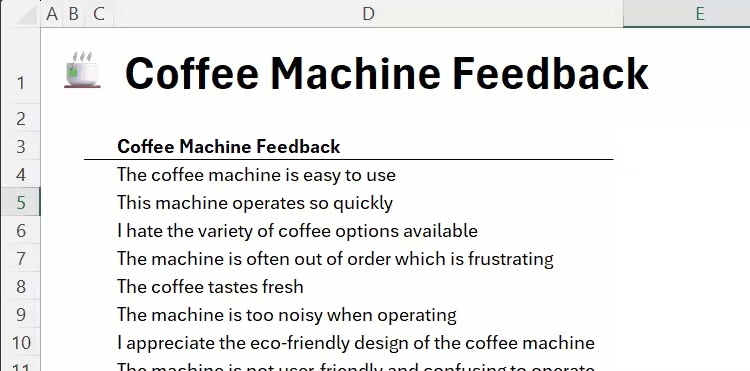
Bây giờ, bạn muốn sử dụng hàm COPILOT để phân loại các bình luận thành tích cực và tiêu cực. Để làm điều này, trong ô E4, hãy đảm bảo đối số prompt được bao trong dấu ngoặc kép:
=COPILOT("Phân loại phản hồi này",D4:D18)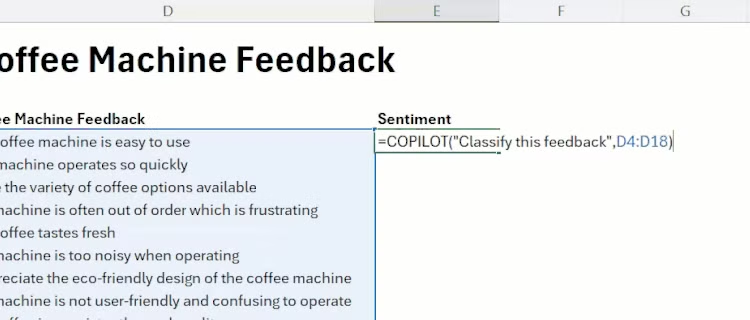
Đây là những gì bạn sẽ thấy khi nhấn Enter:
Vì đối số context là một phạm vi ô, kết quả là một mảng động (dynamic array), có nghĩa là nó sẽ tự động tràn ra các ô bên dưới nơi bạn đã nhập công thức.
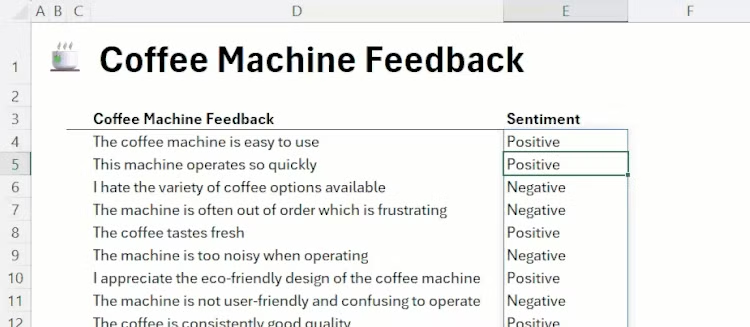
Nếu bạn quên đặt dấu ngoặc kép xung quanh lời nhắc trong công thức COPILOT, Excel sẽ trả về lỗi #VALUE.
3. Đại diện và trả về ô trống (chuỗi rỗng)
Một trong những công dụng thực tế nhất của dấu ngoặc kép trong Excel là để đại diện cho – không có gì! Nghe có vẻ vô lý, nhưng đây là một cách tuyệt vời để giữ cho bảng tính của bạn gọn gàng và không có các cảnh báo lỗi công thức.
Trong ví dụ này, giả sử bạn chỉ muốn tổng điểm của mỗi người chơi hiển thị khi họ đã hoàn thành cả ba vòng. Nếu họ chưa hoàn thành, bạn muốn ô tương ứng trong cột Total để trống.
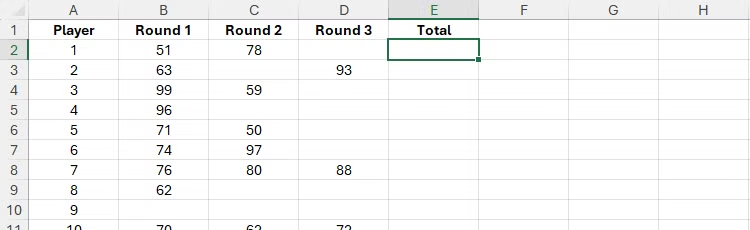
Để làm điều này, trong ô E2, hãy nhập:
=IF(COUNTA(B2:D2)=3,SUM(B2:D2),"")và nhấn Enter.
Trong ví dụ này, tôi đã sử dụng một phạm vi thông thường (thay vì bảng Excel) để công thức ngắn gọn và dễ đọc hơn.
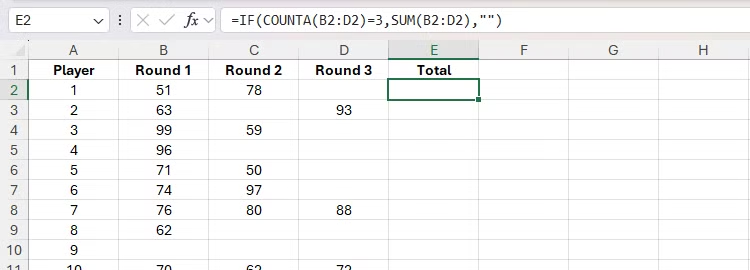
Như bạn có thể thấy trong ảnh chụp màn hình trên, ô E2 trống, mặc dù nó chứa một công thức bao gồm một đối số SUM.
Nếu có ba ô không trống trong phạm vi B2 đến D2 (IF(COUNTA(B2:D2)=3)), giá trị của chúng sẽ được cộng lại với nhau (SUM(B2:D2)). Tuy nhiên, nếu số ô không trống trong phạm vi B2 đến D2 không bằng ba, công thức sẽ trả về một ô trống, được xác định bởi hai dấu ngoặc kép đặt liền nhau (“”) làm đối số cuối cùng của công thức IF.
Khi tôi nhấp đúp vào fill handle ở góc dưới cùng bên phải của ô E2 được chọn để áp dụng công thức cho các ô khác trong cột E, chỉ những tổng điểm đã hoàn thành (khi tất cả các giá trị tương ứng trong cột B, C và D đều có) mới được trả về.
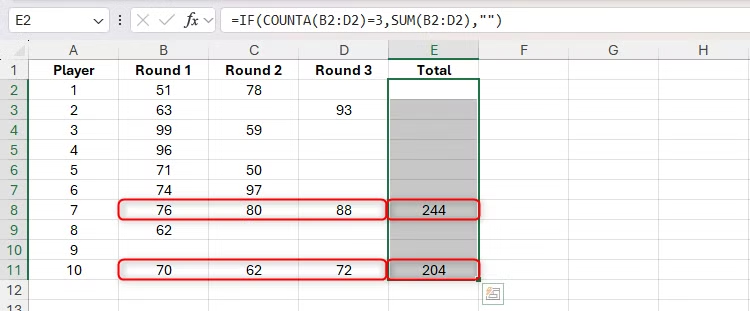
Vì vậy, dấu ngoặc kép rất hữu ích trong trường hợp này vì các tổng điểm chưa hoàn thành được ẩn đi, giúp việc phân tích các tổng điểm đã hoàn thành dễ dàng hơn.
Một trong những cách sử dụng dấu ngoặc kép yêu thích của tôi trong Excel là với hàm IFERROR. Trong ví dụ này, tôi đang theo dõi tỷ lệ bàn thắng trên mỗi trận đấu của mười cầu thủ. Để làm điều này, tôi đã nhập:
=[@Mục tiêu]/[@Trò chơi]vào ô D2, và khi tôi nhấn Enter, bảng Excel tự động sao chép công thức xuống phần còn lại của cột.
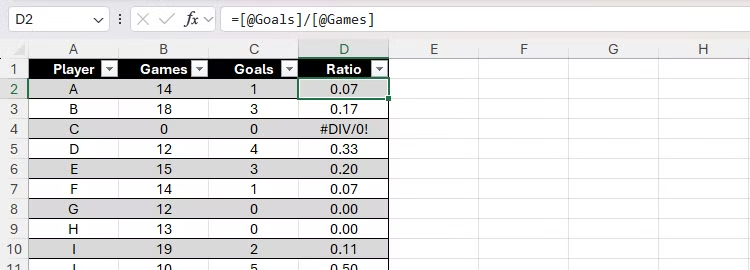
Tuy nhiên, vì cầu thủ C chưa chơi trận nào, công thức trả về lỗi #DIV/0! trong ô D4.
Để khắc phục điều này, tôi có thể lồng toàn bộ công thức vào hàm IFERROR:
=IFERROR( x , y )Trong đó x là phép tính đang được thực hiện và y là giá trị sẽ trả về nếu có lỗi.
Trong trường hợp này, phép tính là chia các giá trị trong cột Games cho các giá trị trong cột Goals, và giá trị nếu có lỗi phải là một ô trống, được đại diện bởi hai dấu ngoặc kép:
=IFERROR([@Mục tiêu]/[@Trò chơi],"")Kết quả là lỗi sẽ bị ẩn.
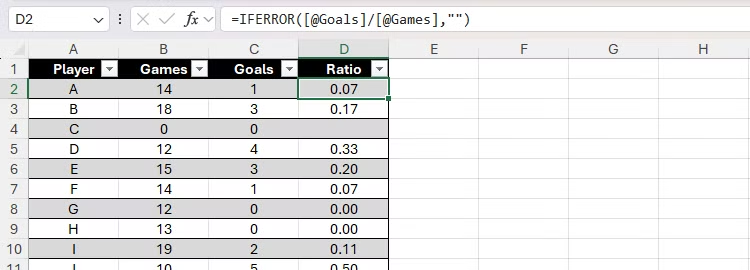
Vì công thức vẫn chứa phép tính chia, ngay sau khi tôi nhập một giá trị lớn hơn 0 vào ô B4, phép chia có thể được thực hiện, do đó một giá trị sẽ được hiển thị.
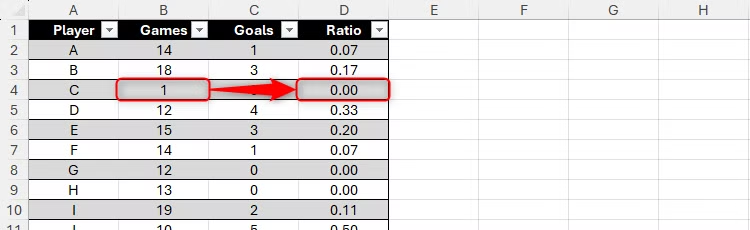
Hãy nhớ rằng việc sử dụng hàm IFERROR để ẩn lỗi trong bảng tính có thể khiến việc xác định lỗi tính toán trở nên khó khăn hơn. Đây là lý do tại sao tôi chỉ có xu hướng sử dụng nó trong các trường hợp mà lỗi #DIV/0! sẽ xuất hiện.
4. Thêm khoảng trắng (ký tự phân cách) khi nối văn bản
Có nhiều cách để nối văn bản trong Microsoft Excel, bao gồm sử dụng ký hiệu và (&) hoặc một số hàm. Tuy nhiên, nếu bạn muốn thêm một ký tự phân cách (delimiter) giữa hai giá trị bạn hợp nhất, đây là lúc dấu ngoặc kép phát huy tác dụng.
Ký tự phân cách là một ký tự, ký hiệu hoặc khoảng trắng được sử dụng để phân tách các mục trong một chuỗi. Ví dụ, ký tự phân cách giữa tên và họ là một khoảng trắng, và ký tự phân cách giữa tên và phần mở rộng của một tệp là một dấu chấm.
Giả sử bạn muốn lấy tên (cột A) và họ (cột B) của những người này, và nối chúng lại với nhau trong cột C. Tuy nhiên, điều quan trọng là bạn cần để một khoảng trắng giữa hai tên.
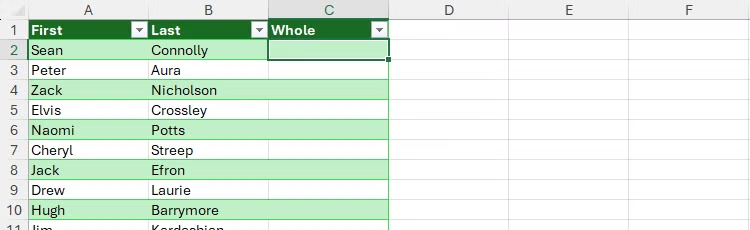
Một cách để làm điều này là sử dụng ký hiệu và (&):
=[@Tên]&" "&[@Họ]Trong đó:
[@First]lấy tên từ cột có tên là First" "(dấu ngoặc kép ở hai bên một khoảng trắng) yêu cầu Excel thêm một ký tự phân cách là khoảng trắng[@Last]lấy tên từ cột có tên là Last- Ký hiệu và (&) liên kết tất cả những điều trên để tạo ra một chuỗi
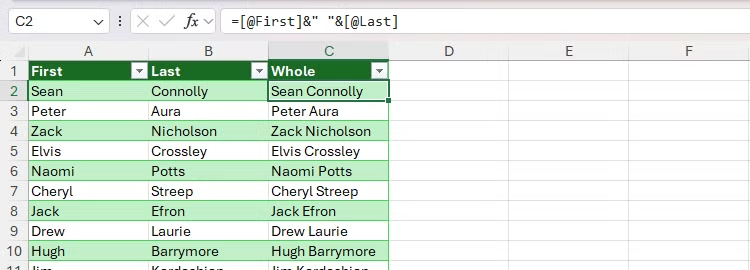
Một cách khác để hợp nhất tên và họ với một khoảng trắng ở giữa là sử dụng hàm TEXTJOIN:
=TEXTJOIN(" ",TRUE,[@Tên],[@Họ])Trong đó:
" "(một khoảng trắng giữa hai dấu ngoặc kép) cho Excel biết rằng ký tự phân cách giữa mỗi giá trị văn bản được nối là một khoảng trắngTRUEcho Excel biết bỏ qua các giá trị trống (trong khiFALSEsẽ bao gồm các giá trị trống)[@First]lấy tên từ cột có tên là First[@Last]lấy tên từ cột có tên là Last
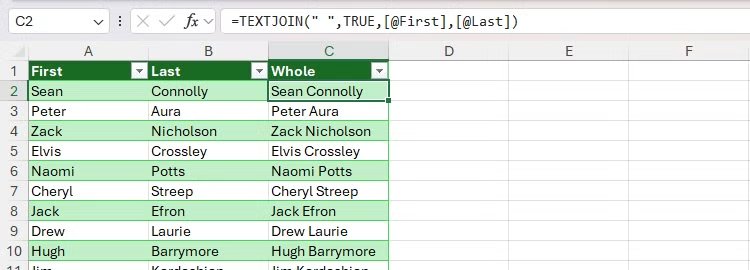
Bạn cũng có thể sử dụng hàm CONCAT để đạt được kết quả tương tự:
=CONCAT([@Tên]," ",[@Họ])Trong đó hàm CONCAT nối mỗi đối số lại với nhau – một trong số đó là một khoảng trắng, giúp phân tách văn bản được trích xuất từ cột First khỏi văn bản được trích xuất từ cột Last.
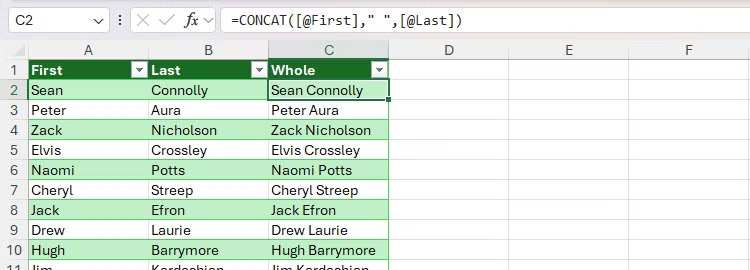
Trong tất cả các ví dụ trên, bạn có thể chèn một ký tự – chẳng hạn như dấu chấm, dấu gạch ngang, dấu gạch chéo hoặc dấu hoa thị – giữa các dấu ngoặc kép, thay vì một khoảng trắng.
5. Hiển thị dấu ngoặc kép trong chuỗi văn bản
Bạn có thể tự hỏi làm thế nào để thực sự hiển thị dấu ngoặc kép trong văn bản. Đây là lúc mọi thứ có thể trở nên phức tạp. Nhưng đừng lo lắng – có một cách dễ dàng hơn để khắc phục.
Giả sử bạn muốn hiển thị câu sau trong một ô Excel: She said, “Hello.”
Nếu bạn nhập:
=Cô ấy nói, "Xin chào"vào một ô và nhấn Enter sẽ gây ra sự nhầm lẫn cho Excel và trả về lỗi, vì công thức chứa văn bản không được bao trong dấu ngoặc kép.
Vậy, hãy lồng toàn bộ câu vào dấu ngoặc kép:
="Cô ấy nói, "Xin chào.""Cách này cũng không hoạt động, vì dấu ngoặc kép đầu tiên bắt đầu chuỗi văn bản và Excel nghĩ rằng dấu ngoặc kép thứ hai kết thúc nó. Vì vậy, mọi thứ từ từ Hello trở đi đều không thể hiểu được.
Lần này, hãy thêm một số dấu ngoặc kép xung quanh từ Hello:
="Cô ấy nói, ""Xin chào."""Lần này, bạn sẽ nhận được kết quả mong muốn.

Điều này là do khi hai dấu ngoặc kép được sử dụng cùng nhau, dấu ngoặc kép đầu tiên là một ký tự thoát (escape character), và dấu ngoặc kép thứ hai là một dấu ngoặc kép thực tế, được coi là văn bản. Vì vậy, trong công thức trên, dấu ngoặc kép đầu tiên biểu thị sự bắt đầu của chuỗi văn bản, dấu ngoặc kép thứ hai là ký tự thoát cho dấu ngoặc kép thứ ba, dấu ngoặc kép thứ tư là ký tự thoát cho dấu ngoặc kép thứ năm và dấu ngoặc kép thứ sáu biểu thị sự kết thúc của chuỗi văn bản.
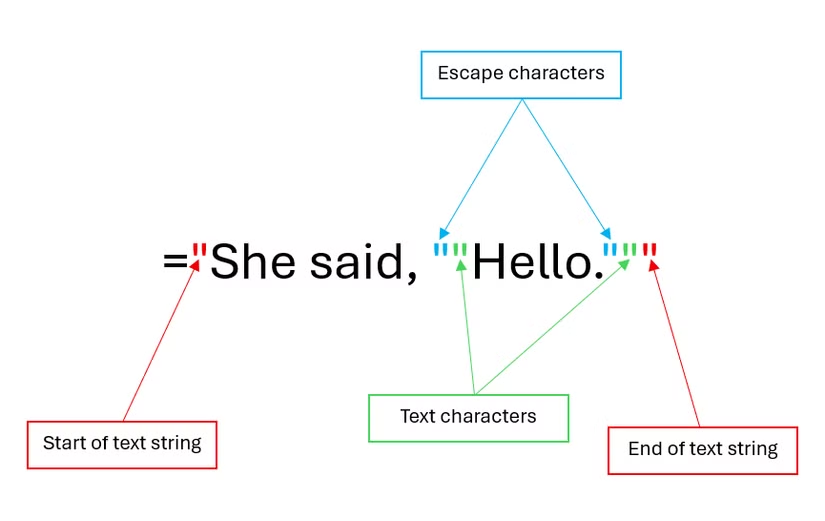
Nếu nhìn quá nhiều dấu ngoặc kép làm bạn đau đầu (như tôi!), có một cách tiếp cận dễ hiểu hơn. Nhập:
="Cô ấy nói, "&CHAR(34)&"Xin chào."&CHAR(34)và nhấn Enter sẽ trả về cùng một kết quả mong muốn.
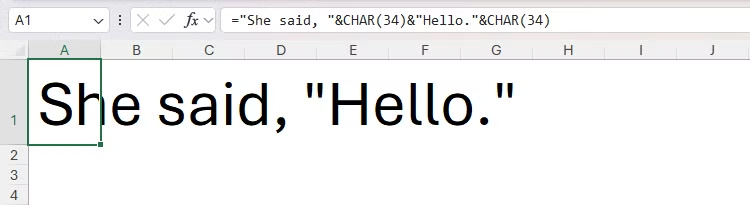
Điều này là do dấu ngoặc kép ở hai bên của văn bản cho Excel biết bạn muốn trả về một chuỗi văn bản và CHAR(34) là mã để trả về một dấu ngoặc kép dưới dạng văn bản.
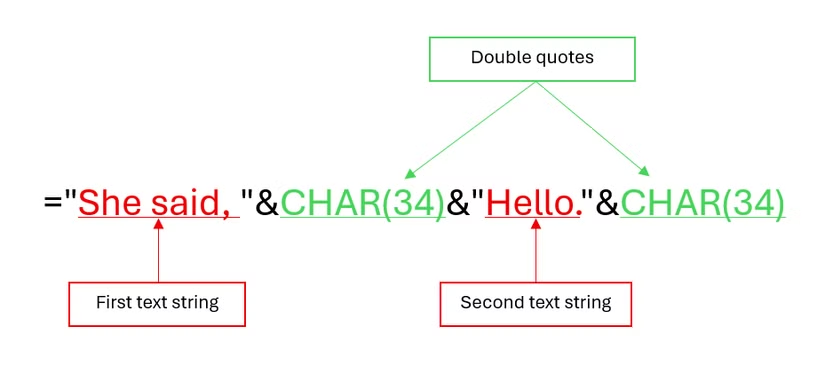
Dấu ngoặc kép không phải là ký tự đặc biệt duy nhất trong Excel phục vụ một mục đích cụ thể. Ví dụ, mặc dù dấu ngoặc đơn (), ngoặc vuông [] và ngoặc nhọn {} trông tương tự nhau, nhưng tất cả chúng đều có các chức năng rất riêng biệt. Và nói về các ký hiệu, cũng rất đáng để tìm hiểu dấu thăng (#) trong Excel làm gì.
6. Kết luận
Dấu ngoặc kép trong Excel không chỉ là một ký tự đơn giản mà còn là chìa khóa mở ra sự linh hoạt và chính xác khi làm việc với dữ liệu. Từ việc xử lý văn bản, xây dựng công thức, đến sử dụng hàm tìm kiếm hoặc lập trình VBA, dấu ngoặc kép giúp bạn kiểm soát và tối ưu hóa các tác vụ phức tạp một cách dễ dàng. Hiểu rõ vai trò và cách sử dụng dấu ngoặc kép sẽ giúp bạn tiết kiệm thời gian, tránh lỗi và nâng cao hiệu quả làm việc với Excel, bất kể bạn là người mới hay đã thành thạo. Những kiến thức này là nền tảng để bạn khai thác tối đa tiềm năng của Excel trong công việc và quản lý dữ liệu.
Xem thêm: Hướng dẫn cách quản lý cài đặt tài khoản người dùng trên Windows 11 và Windows 10
Nếu bạn đang tìm kiếm các thiết bị công nghệ như laptop hoặc phụ kiện để tối ưu hóa trải nghiệm làm việc với Excel, hãy ghé thăm COHOTECH – cửa hàng cung cấp các sản phẩm chính hãng với giá cả cạnh tranh và dịch vụ tận tâm. Chúng tôi hy vọng bài viết này đã mang đến cho bạn những thông tin hữu ích về dấu ngoặc kép trong Excel! Hãy để lại bình luận để chia sẻ mẹo sử dụng Excel của bạn hoặc đặt câu hỏi nếu cần thêm hướng dẫn. Đừng quên chia sẻ bài viết này với bạn bè và đồng nghiệp để cùng khám phá sức mạnh của Excel. Cảm ơn bạn đã đồng hành cùng chúng tôi!